国画效果,把照片做成国画效果(3)
来源:站酷
作者:你们的三先生
学习:53599人次
8、OK,接下来最重要的一步来了。我们来改变它的颜色,使其更接近于山水画纸张的色彩。调整色相饱和度,勾选着色。调整如下
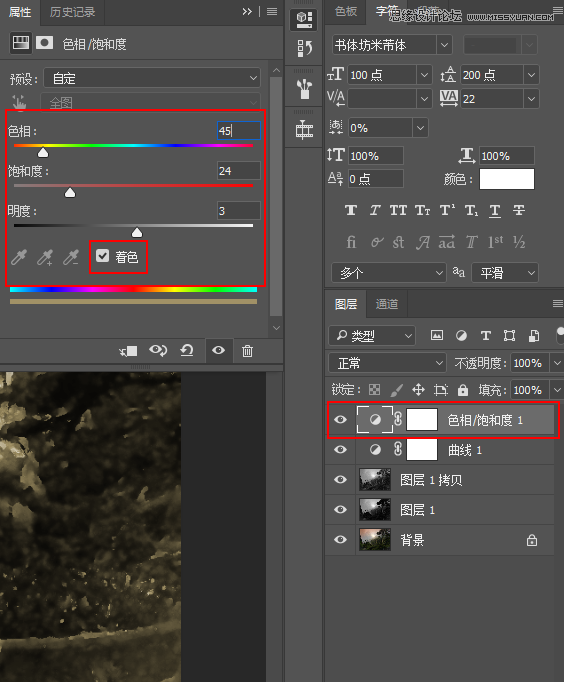
9、接下来我们按三键+E盖印一个图层出来。
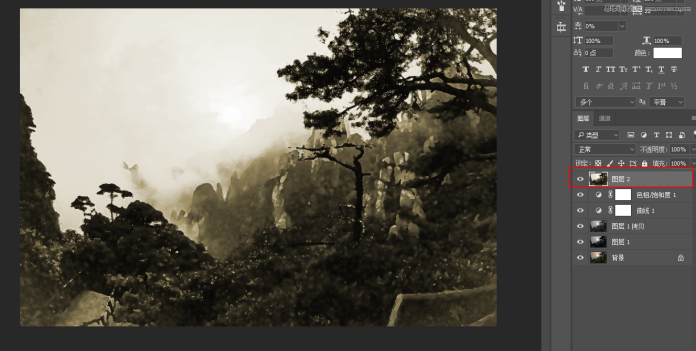
10、点击该图层,选择滤镜-滤镜库-纹理-纹理化,为其增加一些类似于纸张的褶皱。
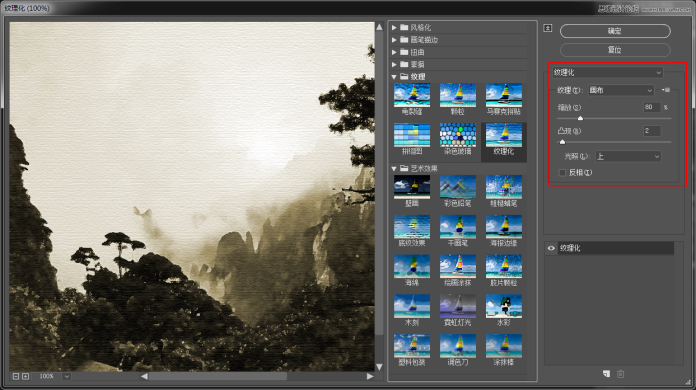
11、OK,最后一步,我们可以在空白位置键入自己喜欢的文字,或者像三先生一样,将一幅书法素材拖拽进来充当(拖拽进来后修改书法素材的混合模式为正片叠底)文字点缀。


是不是像一幅出自大师之手的艺术瑰宝,已然分不出真假,多试几次,你也可以做出满意的水墨画照片。
学习 · 提示
相关教程
关注大神微博加入>>
网友求助,请回答!







